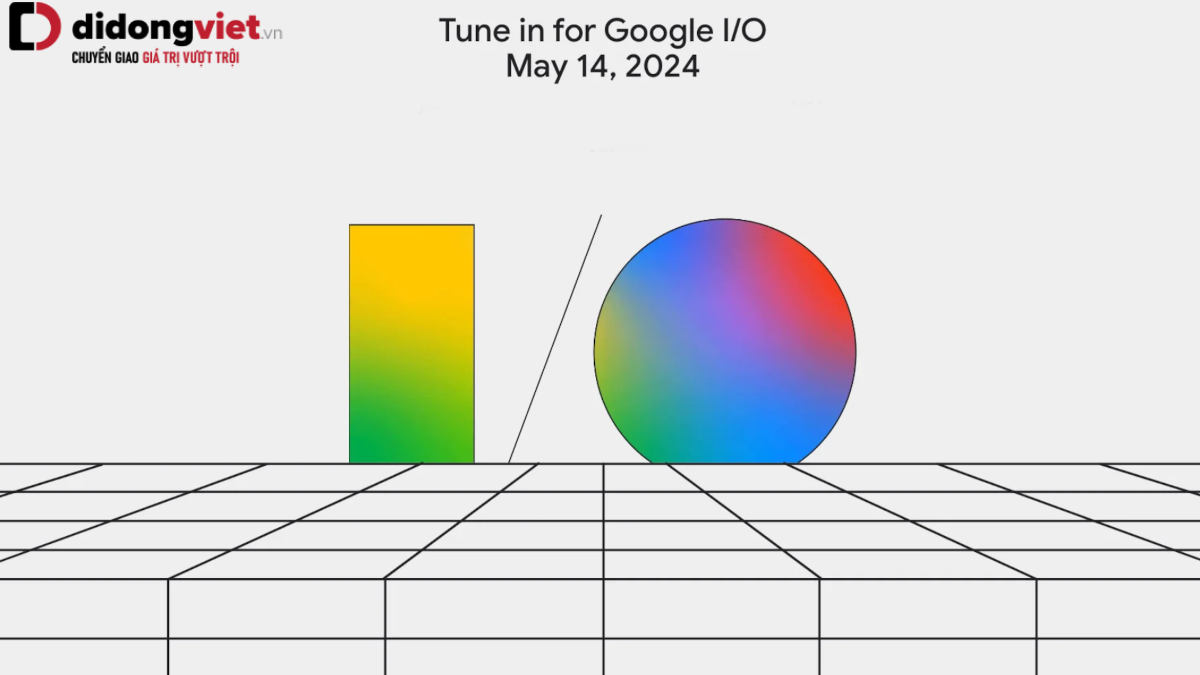Bút S Pen là một trong những trang bị đặc biệt của dòng Galaxy S23 Ultra cao cấp thay cho dòng điện thoại Samsung Galaxy Note huyền thoại. Bút cảm ứng này cho phép người dùng thực hiện nhiều tác vụ như vẽ, viết, điều hướng hay thao tác không chạm trên màn hình smartphone.
1. Vấn đề bút S Pen trên Galaxy S23 Ultra
Tuy nhiên, bút S Pen trên S23 Ultra – phiên bản mới nhất của Samsung – có thể gặp phải một số vấn đề khiến người dùng khó chịu và ảnh hưởng đến trải nghiệm sử dụng. Trong bài viết này, chúng tôi sẽ giới thiệu cho bạn cách khắc phục vấn đề bút S Pen trên Galaxy S23 Ultra một cách đơn giản và hiệu quả.

Theo nhiều người dùng phản ánh trên các diễn đàn công nghệ lớn và trang hỗ trợ chính thức của Samsung, bút S Pen đi kèm với Galaxy S23 Ultra thường xuyên mất kết nối Bluetooth với thiết bị khi đang sử dụng. Điều này khiến cho các tính năng thông minh không chạm như Air Command hay Air Actions không hoạt động được.

Người dùng phải cắm bút vào khe để kết nối lại, nhưng sau vài giờ sử dụng thì lỗi lại lặp lại. Một số người dùng khác lại cho biết họ không thể kết nối được với bút S Pen từ đầu. Bút cảm ứng không nhận diện được thiết bị và không có thông báo gì xuất hiện.
2. Nguyên nhân bút S Pen bị lỗi và cách khắc phục trên S23 Ultra
Nguyên nhân của vấn đề này có thể là do lỗi phần mềm hoặc do pin của bút S Pen yếu. Bạn có thể kiểm tra pin của bút S Pen bằng cách vào Cài đặt > Tính năng nâng cao > S Pen > Mức pin.
Ngoài ra để khắc phục triệt để bạn có thể thử thêm các cách sau:
– Đặt lại (Reset) bút S Pen: Các bạn vào menu Cài đặt > Tính năng nâng cao > S Pen. Tại mục “Thao tác không chạm”, bạn chọn vào biểu tượng dấu ba chấm ở góc trên bên phải màn hình và nhấn “Đặt lại S Pen”. Sau khi hoàn thành quá trình này, bạn rời xa S23 Ultra khoảng 10 mét rồi quay lại để kết nối lại.
– Luôn giữ kết nối với bút S Pen: Bạn vào menu Cài đặt > Tính năng nâng cao > S Pen. Ở mục Các cài đặt S Pen khác, bạn chắc chắn rằng tùy chọn “Luôn giữ kết nối với bút S Pen” đã được bật . Tính năng này sẽ giữ cho thiết bị luôn kết nối Bluetooth với bút cảm ứng để duy trì các tính năng không chạm.
– Cập nhật phiên bản mới nhất: Các bạn vào menu Cài đặt > Tính năng nâng cao > S Pen > Chọn mục About S Pen > Chọn S Pen Software Update để cập nhật phần mềm cho S Pen lên phiên bản mới nhất.
3. Lời kết
Nguyên nhân bút S Pen trên Galaxy S23 Ultra gặp lỗi có thể rất đơn giản mà người dùng vô tình không nhận ra trong quá trình sử dụng. Hy vọng với các bước đơn giản trên bạn sẽ khắc phục được lỗi S Pen nhanh chóng và tận hưởng những tính năng cao cấp trên chiếc flagship của mình.
Đừng quên theo dõi kênh Dchannel để được cập nhật thông tin công nghệ mới mỗi ngày. Khi cần mua sản phẩm công nghệ bạn hãy đến với Di Động Việt. Di Động Việt luôn tôn trọng và bảo vệ quyền lợi chính đáng của khách hàng. Tại Di Động Việt, sản phẩm chính hãng còn có những quyền lợi cộng thêm cho khách hàng “CÒN HƠN CẢ CHÍNH HÃNG”. Ngoài ra, “chính hãng” của Di Động Việt là CHÍNH HÃNG CHÍNH THỐNG, được cung cấp bởi chính hãng thông qua hợp đồng chính thức với Di Động Việt, khác với “chính hãng” từ các nguồn hàng trôi nổi trên thị trường.
Với triết lý – mục tiêu – động lực – văn hoá – lời hứa CHUYỂN GIAO GIÁ TRỊ VƯỢT TRỘI cho khách hàng, Di Động Việt muốn mang đến những trải nghiệm hài lòng, hạnh phúc trong mọi hành trình trước, trong và sau bán hàng.
Với tư cách là đại lý uỷ quyền chính thức của Apple tại Việt Nam (AAR), đối tác toàn diện của Samsung, OPPO, Xiaomi… Di Động Việt luôn bán hàng CHÍNH HÃNG CHÍNH THỐNG với mức giá RẺ HƠN CÁC LOẠI RẺ. Chính vì vậy, Di Động Việt đã được hơn 600 người nổi tiếng và hàng triệu khách hàng tin yêu, lựa chọn mỗi khi có nhu cầu mua sắm đồ công nghệ.
Tham khảo: Sam Lover
Xem thêm:
- Hướng dẫn các mẹo chụp ảnh trên Samsung Galaxy S23 | S23 Plus | S23 Ultra cực đỉnh
- Hướng dẫn cách lắp thẻ SIM trên Samsung Galaxy S23 | S23 Plus | S23 Ultra
- Mua Galaxy S23 Ultra cần biết rõ điều này kẻo hối hận
- Tham khảo 6 cách reset Samsung Galaxy S23 | S23 Plus | S23 Ultra đơn giản
Di Động Việt